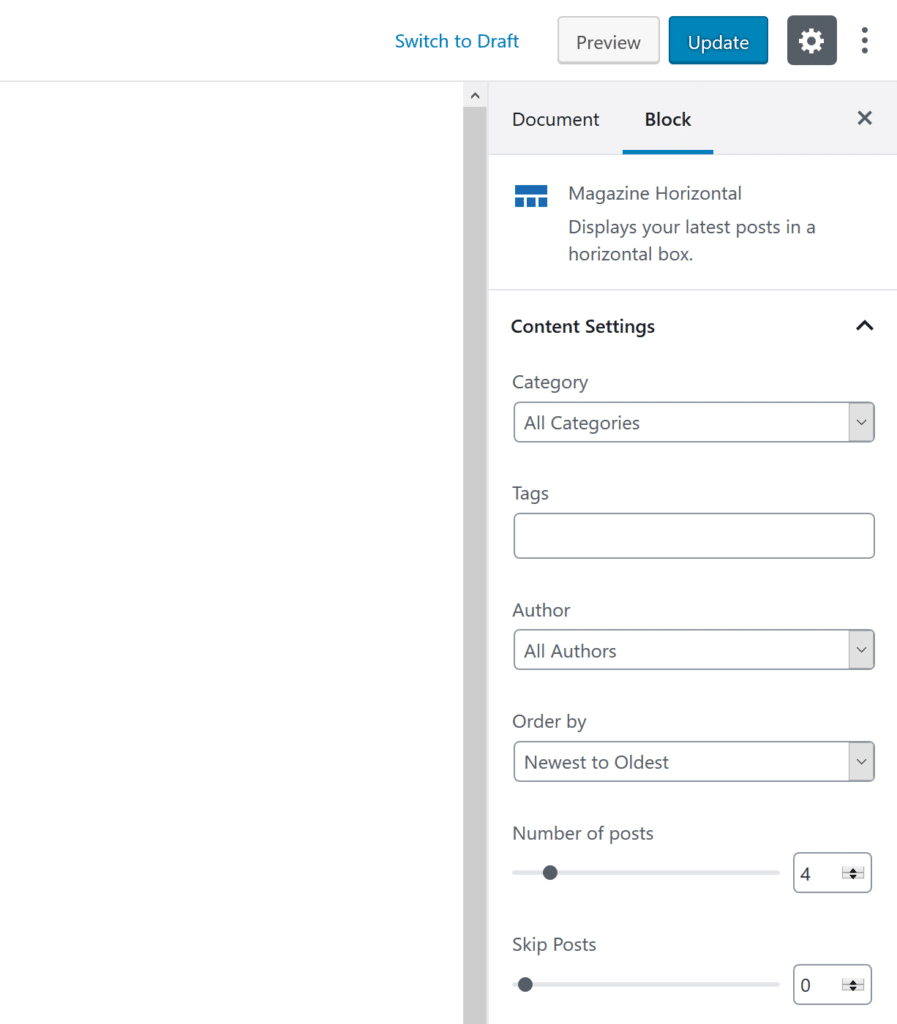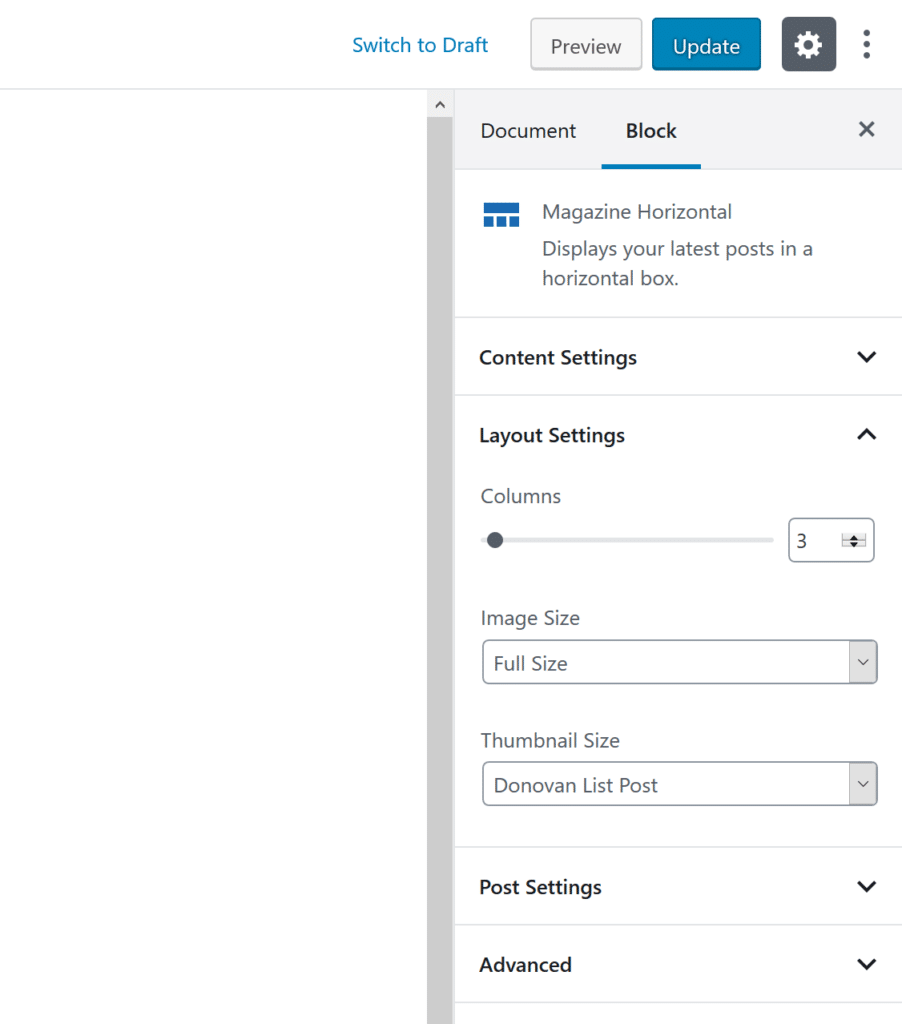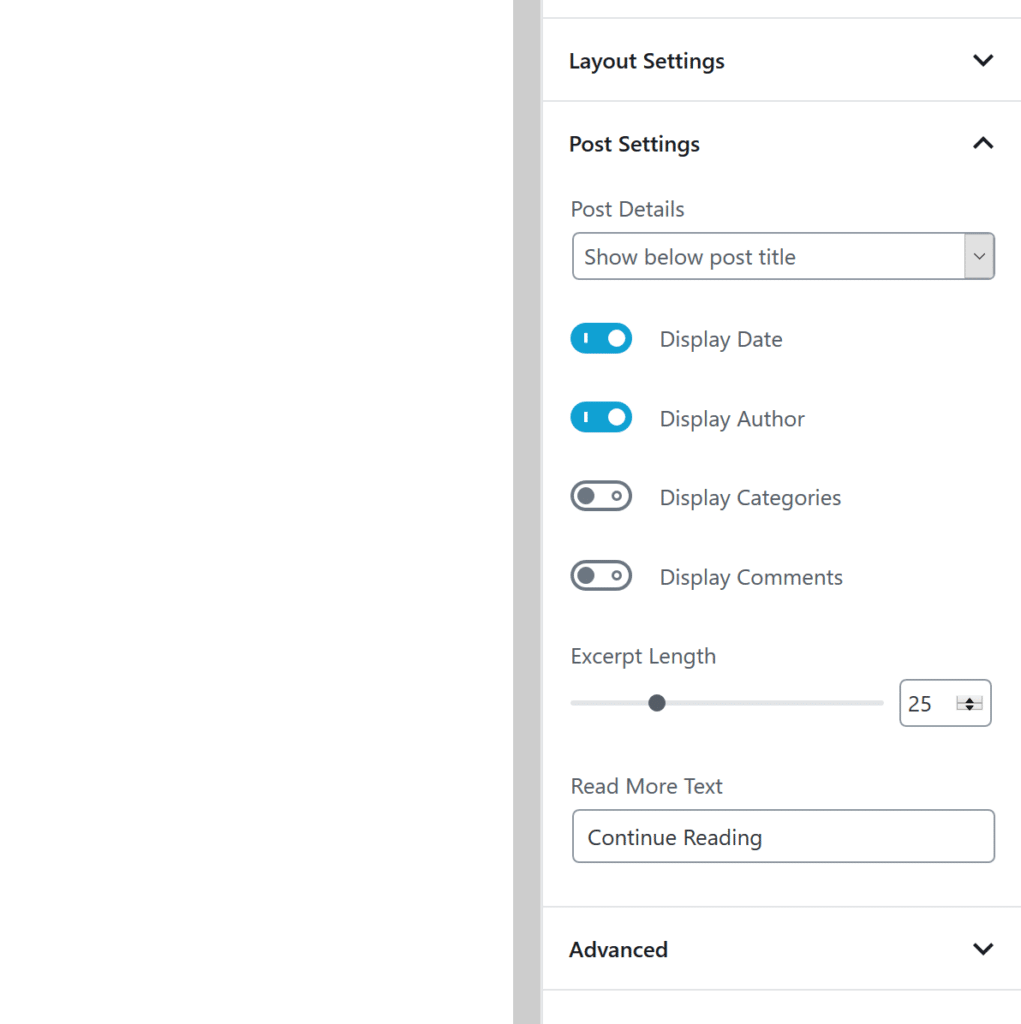Willkommen bei der Dokumentation des ThemeZee Magazine Blocks Plugins. Diese Anleitung erklärt kurz die ersten Schritte zur Einrichtung und Konfiguration aller Plugin Funktionen.
Inhaltsverzeichnis
- Plugin installieren
- Blocks hinzufügen
- Content Einstellungen
- Layout Einstellungen
- Beitrags-Einstellungen
Plugin installieren
Du kannst das kostenlose Plugin für Magazin Blocks von WordPress.org herunterladen.
Dieses Tutorial geht nicht extra auf die Installation des Plugins ein, da der Ablauf für jedes Plugin der Gleiche ist. Falls du Hilfe bei der Plugin Installation benötigst, beachte bitte unser Tutorial WordPress Plugins installieren.
Blocks hinzufügen
Erstelle eine neue Seite oder bearbeite eine, um deiner Website einen Block hinzuzufügen. Du musst den neuen WordPress Block Editor verwenden, der mit WordPress 5.0 eingeführt wurde.
Du findest die Magazin Blocks in einer neuen Kategorie ThemeZee Magazine Blocks im Block Inserter.
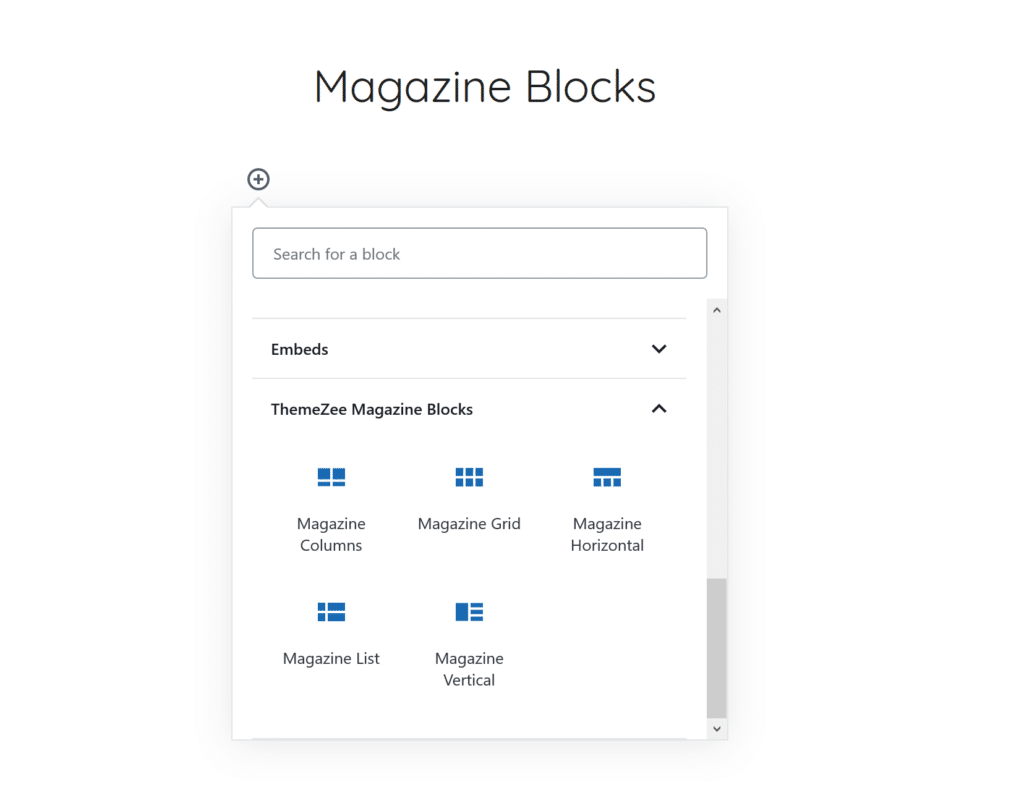
Content Einstellungen
Nachdem du einen Block hinzugefügt hast, kannst du Beiträge im Panel Content Einstellungen in der rechten Sidebar auswählen. Du kannst Beiträge nach Kategorie, Schlagwörtern und Autoren filtern. Du kannst ebenfalls die Anzahl der Beiträge und deren Reihenfolge konfigurieren.
Layout Einstellungen
In den Layout Einstellungen kannst du die angezeigten Bildgrößen ändern. Abhängig vom Block gibt es Optionen für Spalten oder andere layoutbezogene Einstellungen.
Beitrags-Einstellungen
Im letzten Panel kannst du wählen, welche Postdetails wie Datum, Autor, Kategorien und Kommentare angezeigt werden. Du kannst dort auch die Länge des Textauszugs festlegen und den Text des Weiterlesen-Links ändern.